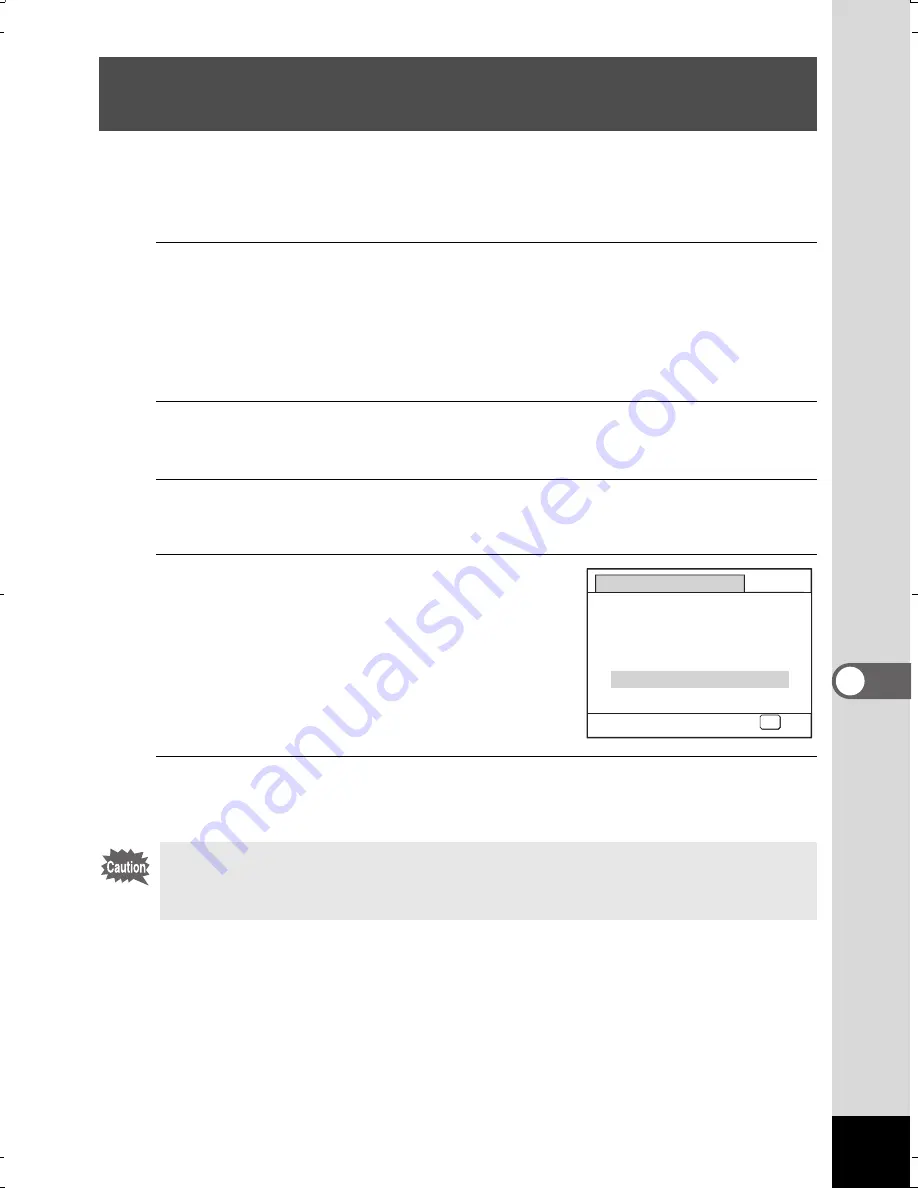
223
7
Ajustes
El mapeo de píxeles es una función para mapear y corregir los píxeles
defectuosos en el sensor CCD. Ejecute la función de Mapeo de píxeles
si los puntos de la imagen aparecen defectuosos en el mismo lugar.
1
Pulse el botón
3
en modo
A
, y pulse el controlador
de cuatro direcciones (
5
).
Aparece el menú [
W
Ajustes].
No puede seleccionarse [Mapeo píxeles] cuando se visualiza el menú
[
W
Ajustes] desde el modo
Q
o desde el modo de Grabación de voz.
2
Utilice el controlador de cuatro direcciones (
23
) para
seleccionar [Mapeo píxeles].
3
Pulse el controlador de cuatro direcciones (
5
).
Aparece la pantalla [Mapeo píxeles].
4
Utilice el controlador de cuatro
direcciones (
23
) para
seleccionar [Mapeo píxeles].
5
Pulse el botón
4
.
Se mapean y corrigen los píxeles defectuosos.
Cómo corregir los píxeles defectuosos
en el sensor CCD (Mapeo de píxeles)
Cuando el nivel de la pila está bajo, aparece en la pantalla [No queda
batería suficiente para activar el mapeo de píxeles]. Utilice el kit adaptador
de corriente alterna K-AC88 (opcional) o instale una batería cargada.
Mapeo píxeles
Comprueba el sensor
de imagen y realiza
ajustes necesarios
Mapeo píxeles
Cancelar
OK
OK
e_kb490.book Page 223 Wednesday, August 19, 2009 2:24 PM
Summary of Contents for Optio WS80 Black and Orange
Page 58: ...Nota 56 Nota...
Page 74: ...Nota 72 Nota...
Page 148: ...146 3 C mo fotografiar Nota...
Page 176: ...Nota 174 Nota...
Page 200: ...198 5 C mo editar e imprimir im genes Nota...
Page 208: ...206 6 C mo grabar y reproducir sonido Nota...
Page 209: ...7 Ajustes Ajustes de la c mara 208 C mo usar la funci n Reloj 225...
Page 230: ...228 7 Ajustes Nota...
















































